Gerenciamento automático de dispositivos e módulos IoT usando o portal do Azure
O gerenciamento automático de dispositivo no Hub IoT do Azure automatiza muitas das tarefas repetitivas e complexas de gerenciamento de grande frotas de dispositivos. Com o gerenciamento automático de dispositivo, você pode direcionar um conjunto de dispositivos com base em suas propriedades, definir uma configuração desejada e permitir que o Hub IoT atualize dispositivos sempre que entrem no escopo. Essa atualização é feita usando uma configuração automática de dispositivo ou configuração automática de módulo, que permite resumir a conclusão e a conformidade, tratar a mesclagem e os conflitos e implementar configurações em uma abordagem em fases.
Observação
Os recursos descritos neste artigo estão disponíveis apenas na camada padrão do Hub IoT. Para obter mais informações sobre as camadas básica e padrão/gratuita do Hub IoT, confira Escolher a camada certa do Hub IoT para sua solução.
O gerenciamento automático de dispositivo trabalha atualizando um conjunto de dispositivos gêmeos ou módulos gêmeos com as propriedades desejadas e informando um resumo com base em propriedades reportadas por gêmeos. Ele apresenta uma nova classe e um documento JSON denominado Configuração que tem três partes:
A condição de destino define o escopo de dispositivos gêmeos ou módulos gêmeos a serem atualizados. A condição de destino é especificada como uma consulta em marcas gêmeas e/ou propriedades reportadas.
O conteúdo de destino define as propriedades desejadas para serem adicionadas ou atualizadas nos dispositivos gêmeos ou módulos gêmeos de destino. O conteúdo inclui um caminho para a seção de propriedades desejadas a ser alterado.
As métricas definem as contagens de resumos de vários estados de configuração como êxito, em andamento, e erro. Métricas personalizadas são especificadas como consultas nas propriedades reportadas do gêmeo. As métricas do sistema são métricas padrão que medem o status de atualização do gêmeo, como o número de gêmeos definidos como destino e o número de gêmeos que foram atualizados com êxito.
As configurações automáticas são executadas pela primeira vez logo após a configuração ser criada e, em seguida, em intervalos de cinco minutos. As consultas de métricas são executadas cada vez que a configuração automática é executada. Há suporte para no máximo 100 configurações automáticas em Hubs IoT da camada standard e no máximo dez em Hubs IoT da camada gratuita. Limitações também se aplicam. Saiba mais em Cotas e limitação.
Implementar gêmeos
As configurações automáticas de dispositivo requerem o uso de dispositivos gêmeos para sincronizar o estado entre a nuvem e os dispositivos. Para saber mais, veja Noções básicas e uso de dispositivos gêmeos no Hub IoT.
As configurações automáticas de módulo requerem o uso de módulos gêmeos para sincronizar o estado entre a nuvem e os módulos. Para obter mais informações, confira Noções básicas e uso de módulos gêmeos no Hub IoT.
Usar marcas para direcionar gêmeos
Antes de criar uma configuração, especifique quais dispositivos ou módulos você deseja afetar. O Hub IoT do Azure identifica dispositivos por meio do uso de marcas no dispositivo gêmeo e identifica os módulos que usam marcas no módulo gêmeo. Cada dispositivo ou módulo pode ter várias marcas e você pode defini-las de qualquer modo que faça sentido para sua solução. Por exemplo, se você gerenciar dispositivos em locais diferentes, adicione as seguintes marcas a um dispositivo gêmeo:
"tags": {
"location": {
"state": "Washington",
"city": "Tacoma"
}
},
Criar uma configuração
É possível criar no máximo 100 configurações automáticas em Hubs IoT da camada standard e no máximo dez em Hubs IoT da camada gratuita. Saiba mais em Cotas e limitação.
No portal do Azure, vá para o hub IoT.
Selecione Configurações + Implantações no painel de navegação à esquerda.
Selecione Adicionar e escolha a Configuração de dispositivo gêmeo ou a Configuração de módulo gêmeo na lista suspensa.
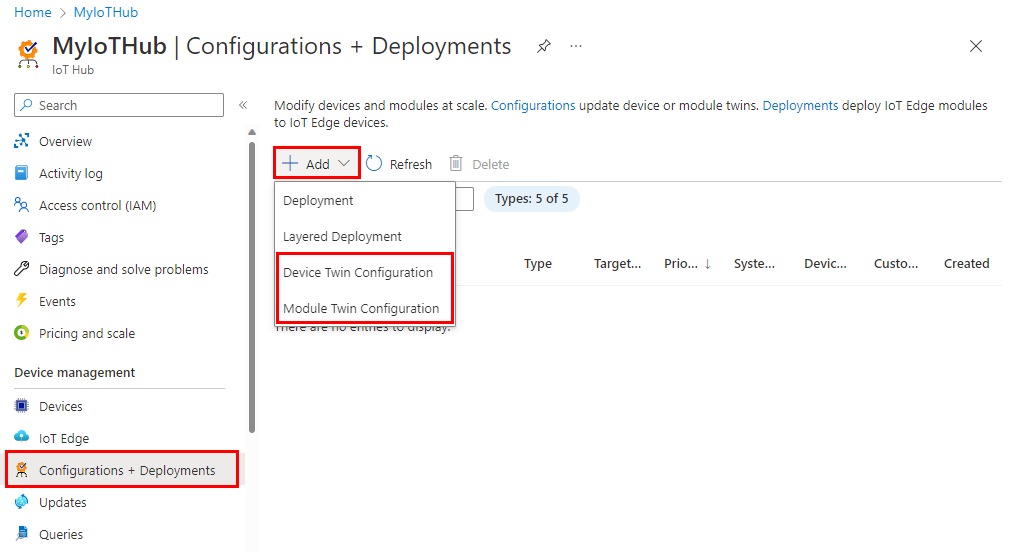
Há cinco etapas para criar uma configuração. As seções a seguir explicam cada uma delas.
Nome e rótulo
Dê um nome exclusivo à sua configuração de até 128 caracteres de comprimento. Letras minúsculas e os seguintes caracteres especiais são permitidos:
-+%_*!'. Espaços não são permitidos.Adicione rótulos para ajudar a acompanhar as configurações. Os rótulos são pares de Nome e Valor que descrevem a configuração. Por exemplo,
HostPlatform, LinuxouVersion, 3.0.1.Selecione Próximo para ir para o próximo passo.
Configurações de gêmeo
Esta seção define o conteúdo a ser definido nas propriedades desejadas dos dispositivos gêmeos ou módulos gêmeos de destino. Há duas entradas para cada conjunto de configurações. A primeira é o caminho do gêmeo, que é o caminho para a seção JSON dentro das propriedades desejadas do gêmeo que será definido. O segundo é o conteúdo do JSON a ser inserido nessa seção.
Por exemplo, seria possível definir o caminho gêmeo como properties.desired.chiller-water e fornecer o seguinte conteúdo JSON:
{
"temperature": 66,
"pressure": 28
}
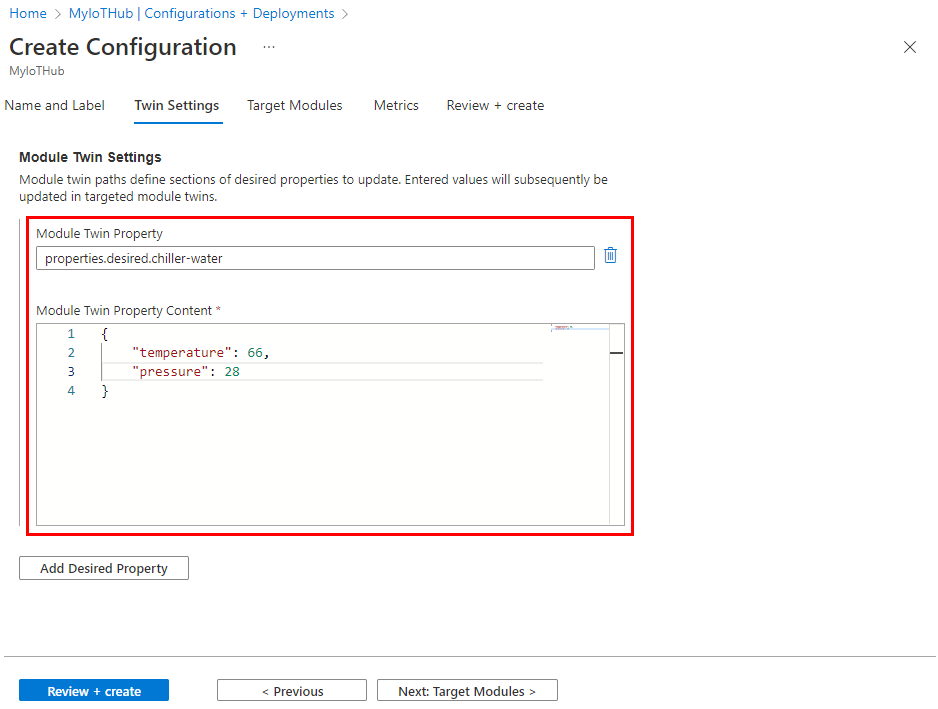
Também é possível definir configurações individuais especificando o caminho gêmeo inteiro e fornecendo o valor sem colchetes. Por exemplo, com o caminho gêmeo properties.desired.chiller-water.temperature, defina o conteúdo como 66. Em seguida, crie uma configuração gêmea para a propriedade de pressão.
Se duas ou mais configurações direcionarem o mesmo caminho gêmeo, o conteúdo da configuração de prioridade mais alta será aplicado (a prioridade é definida na etapa 4).
Se você desejar remover uma propriedade existente, especifique o valor da propriedade como null.
É possível adicionar mais configurações selecionando Adicionar Configuração do Dispositivo Gêmeo ou Adicionar Configuração do Módulo Gêmeo.
Dispositivos ou módulos de destino
Use a propriedade marcas dos gêmeos para direcionar os dispositivos ou módulos específicos que devem receber essa configuração. Também é possível direcionar propriedades reportadas de gêmeo.
As configurações automáticas de dispositivo só podem direcionar marcas do dispositivo gêmeo de destino e as configurações automáticas de módulo só podem ser direcionadas a marcas do módulo gêmeo.
Como várias configurações podem direcionar o mesmo dispositivo ou módulo, cada uma delas precisa de um número de prioridade. Se houver um conflito, a configuração com a prioridade mais alta ganhará.
Insira um inteiro positivo para a Prioridade da configuração. O maior valor numérico é considerado a prioridade mais alta. Se duas configurações tiverem o mesmo número de prioridade, aquela que foi criada mais recentemente ganhará.
Insira uma Condição de destino para determinar quais dispositivos ou módulos serão direcionados com essa configuração. A condição se baseia nas marcas do gêmeo ou propriedades reportadas do gêmeo e deve corresponder ao formato da expressão.
Para configuração automática do dispositivo, é possível especificar apenas a marca ou a propriedade relatada a ser direcionada. Por exemplo,
tags.environment='test'ouproperties.reported.chillerProperties.model='4000x'. É possível especificar*para direcionar todos os dispositivos.Para configuração automática de módulo, use uma consulta para especificar marcas ou propriedades reportadas dos módulos registrados para o hub IoT. Por exemplo,
from devices.modules where tags.environment='test'oufrom devices.modules where properties.reported.chillerProperties.model='4000x'. O curinga não pode ser usado para direcionar todos os módulos.
Métricas
As métricas fornecem contagens de resumo dos vários estados que um dispositivo ou módulo pode relatar após aplicar o conteúdo da configuração. Por exemplo, você pode criar uma métrica para alterações de configurações pendentes, uma métrica de erros e uma métrica para alterações de configurações bem-sucedidas.
Cada configuração pode ter até cinco métricas personalizadas.
Insira um nome para nome da métrica.
Insira uma consulta para Critérios da métrica. A consulta é baseada nas propriedades reportadas de dispositivo gêmeo. A métrica representa o número de linhas retornadas pela consulta.
Por exemplo:
SELECT deviceId FROM devices WHERE properties.reported.chillerWaterSettings.status='pending'Você pode incluir uma cláusula na qual a configuração foi aplicada, por exemplo:
/* Include the double brackets. */ SELECT deviceId FROM devices WHERE configurations.[[yourconfigname]].status='Applied'Se você estiver criando uma métrica para relatar os módulos configurados, selecione
moduleIdemdevices.modules. Por exemplo:SELECT deviceId, moduleId FROM devices.modules WHERE properties.reported.lastDesiredStatus.code = 200
Configuração de revisão
Revise as informações da configuração e, em seguida, selecione Enviar.
Monitorar uma configuração
Para exibir os detalhes de uma configuração e monitorar os dispositivos que a executam, use as seguintes etapas:
No portal do Azure, vá para o hub IoT.
Selecione Configurações no Gerenciamento de dispositivos.
Inspecione a lista de configuração. Para cada configuração, você pode exibir os seguintes detalhes:
ID - o nome da configuração.
Condição de destino – a consulta usada para definir os dispositivos ou módulos direcionados.
Prioridade - o número de prioridade atribuído à configuração.
Hora de criação - o carimbo de data/hora de quando a configuração foi criada. Esse carimbo de data/hora é usado para desempate quando duas configurações têm a mesma prioridade.
As métricas do sistema - métricas que são calculadas pelo Hub IoT e não podem ser personalizadas pelos desenvolvedores. O destino especifica o número de dispositivos gêmeos que correspondem à condição de destino. Aplica-se o número especificado de dispositivos gêmeos que foram modificados pela configuração, que pode incluir modificações parciais no evento que uma configuração separada de prioridade mais alta também fez alterações.
Métricas personalizadas -métricas que foram especificadas pelo desenvolvedor como consultas em propriedades reportadas do gêmeo. Até cinco métricas personalizadas podem ser definidas por configuração.
Selecione a configuração que deseja monitorar.
Inspecione os detalhes da configuração. Você pode usar guias para exibir detalhes específicos sobre os dispositivos que receberam a configuração.
Dispositivos de destino ou Módulos de destino – os dispositivos ou módulos que correspondem à condição de destino.
Métricas - uma lista de métricas do sistema e métricas personalizadas. É possível exibir uma lista de dispositivos ou módulos que são contadas para cada métrica selecionando a métrica na lista suspensa e, em seguida, selecionando Exibir Dispositivos ou Exibir Módulos.
Rótulos – pares de chave-valor usados para descrever uma configuração. Rótulos não têm impacto sobre a funcionalidade.
Configurações do dispositivo gêmeo ou Configurações de módulo gêmeo – as configurações de gêmeo definidas pela configuração, se houver.
Modificar uma configuração
Quando você modifica uma configuração, as alterações são replicadas imediatamente para todos os dispositivos ou módulos direcionados.
Se você atualizar a condição de destino, ocorrerão as seguintes atualizações:
Caso um gêmeo não tenha atendido à condição de destino antiga, mas atenda à nova condição de destino e essa configuração tenha a prioridade mais alta para o gêmeo, essa configuração será aplicada.
Se um gêmeo que executa essa configuração no momento não atender mais à condição de destino, as definições da configuração serão removidas e o gêmeo será modificado pela próxima configuração de prioridade mais alta.
Se um gêmeo que executa essa configuração no momento não atende à condição de destino e não atende a condição destino de outras configurações, as definições da configuração serão removidas e nenhuma outra alteração será feita no gêmeo.
Para modificar uma configuração, use as seguintes etapas:
No portal do Azure, vá para o hub IoT.
Selecione Configurações + Implantações no Gerenciamento de dispositivos.
Selecione a configuração que deseja modificar.
Você pode fazer atualizações nos seguintes campos:
- Prioridade
- Métricas
- Condição de destino
- Rótulos
Clique em Salvar.
Siga as etapas em Monitorar uma configuração para observar as mudanças.
Excluir uma configuração
Quando você exclui uma configuração, qualquer dispositivo gêmeo assume sua próxima configuração de prioridade mais alta. Se os dispositivos gêmeos não atendem a condição destino de qualquer outra configuração, não serão aplicadas outras configurações.
No portal do Azure, vá para o hub IoT.
Selecione Configurações + Implantações no Gerenciamento de dispositivos.
Use a caixa de seleção para selecionar a configuração que deseja excluir.
Selecione Excluir.
Uma mensagem solicitará que você confirme.
Próximas etapas
Neste artigo, você aprendeu a configurar e monitorar dispositivos IoT em escala.
Para aprender a gerenciar identidades de dispositivo do Hub IoT em massa, confira Importar e exportar identidades de dispositivo do Hub IoT em massa